在当今数字化时代,我们几乎每时每刻都在依赖网络进行各种操作,无论是工作、学习还是娱乐,而与之密切相关的,就是我们的“数字身份”——IP地址。笔记本电脑作为我们日常使用的重要工具之一,了解如何查找和管理自己的IP地址显得尤为重要。本文将向您详细解说在笔记本电脑上查找IP地址的步骤和相关知识,帮助您更好地管理自己的网络使用。
什么是IP地址?
IP地址是互联网协议地址(InternetProtocoladdress)的简称,是分配给网络上每一台设备的唯一标识符,用于在互联网上进行通信和数据交换。它类似于您的门牌号,让其他设备知道应该如何将数据发送到您这里。

查找笔记本电脑IP地址的步骤
使用Windows系统查找IP地址
1.通过命令提示符查找
打开笔记本电脑,点击“开始”菜单,输入"cmd"或"命令提示符",然后选择“打开”。
在打开的命令提示符窗口中,输入`ipconfig`命令,然后按下“回车”键。在显示的信息中找到您的网络适配器(例如以太网或无线网络适配器)对应的IP地址,它通常以IPv4地址的形式显示。
2.通过设置查找
点击“开始”菜单,选择“设置”(齿轮形状的图标)进入Windows设置。
点击“网络和互联网”,在左侧菜单中选择“状态”,然后在右侧点击“查看你的网络属性”。
在网络属性页面中,您可以看到IPv4地址,以及其它网络属性信息。
使用Mac系统查找IP地址
1.通过系统偏好设置查找
点击屏幕左上角的苹果菜单,然后选择“系统偏好设置”。
选择“网络”,系统会显示已连接的网络信息,包括您的IP地址。
2.通过终端查找
打开“终端”应用程序。您可以在Spotlight搜索中输入“终端”来快速打开它。
在终端中输入`ifconfig`命令,然后按下“回车”键。在众多信息中,找到类似于`en0`的网络接口,其下面会显示IP地址信息。
使用Linux系统查找IP地址
1.通过终端查找
在Linux系统中,打开终端。您可以通过快捷键`Ctrl+Alt+T`快速打开。
输入`ifconfig`(在某些Linux发行版中可能需要使用`ipaddr`命令),然后按下“回车”键。找到网络接口(如eth0,wlan0等),其下面会显示IP地址信息。

注意事项和常见问题
通常笔记本电脑会有一个无线网络适配器和一个有线网络适配器,根据您的网络连接方式,查看相应的IP地址。
如果您的设备连接到局域网,显示的IP地址可能是局域网内部的IP地址,而不是广域网的公共IP地址。
如果您无法找到IP地址,可能是因为网络适配器驱动程序未正确安装或网络连接问题。
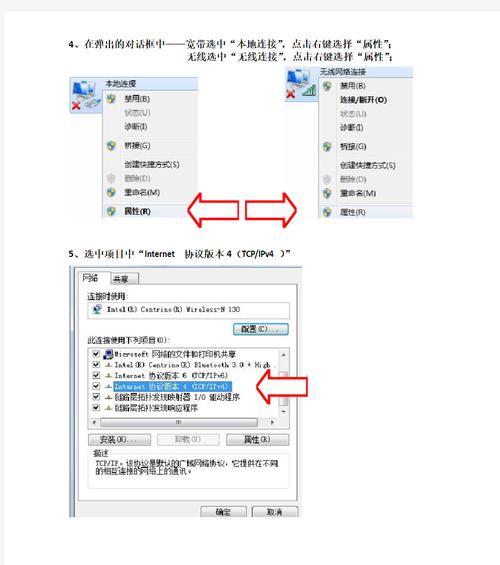
IP地址的管理与应用场景
了解自己的IP地址对于网络故障排查、远程访问以及网络安全等方面都非常重要。知道如何查找IP地址,可以帮助您在遇到网络问题时快速定位,同时也可以让您掌握自己的网络连接状态。
以上就是如何在不同操作系统的笔记本电脑上查找IP地址的详细步骤和一些相关知识。作为一个数字时代的基本技能,掌握这个技能不仅能帮助我们更好地理解和使用网络,而且在遇到网络问题时也能更加从容不迫。希望本文的介绍能够帮助您顺利完成IP地址的查找任务,如果您有任何疑问或需要进一步的帮助,请随时查阅相关的技术文档或咨询专业人士。




